Correction: Google Pixel Phone continue de redémarrer
Divers / / June 05, 2023
Parfois, votre Téléphone GooglePixel semble avoir sa propre volonté. De nombreux utilisateurs se sont plaints du redémarrage de l'appareil tout seul. Eh bien, de tels événements inattendus ne se produisent pas très souvent, mais ils sont vraiment ennuyeux. Imaginer ne pas pouvoir utiliser votre téléphone Pixel juste au moment où vous en avez besoin, tout simplement parce que l'appareil a décidé que ce serait le bon moment pour redémarrer. Voyons ce que vous pouvez faire pour résoudre ce problème.
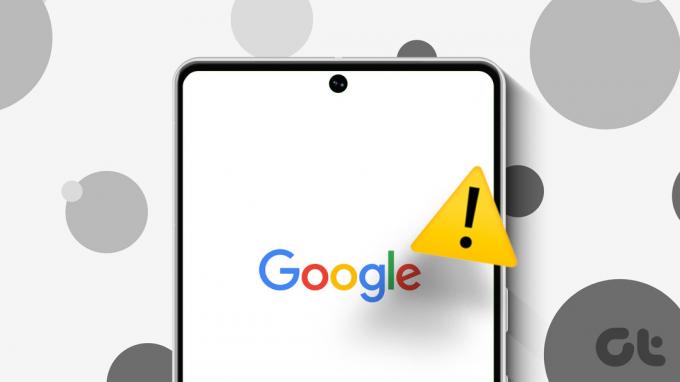
Pourquoi mon Google Pixel n'arrête-t-il pas de redémarrer ?
Il peut y avoir plusieurs causes pour lesquelles votre téléphone Pixel se comporte mal et redémarre de lui-même de manière aléatoire. Certains des déclencheurs les plus courants incluent :
- Problèmes logiciels. Peut-être que certains problèmes de code sont passés inaperçus pendant la phase de test. La mise à jour vers une nouvelle version du système d'exploitation devrait résoudre le problème.
- Logiciels malveillants. Certaines des applications que vous avez installées sur votre appareil peuvent avoir introduit des logiciels malveillants dans votre système, corrompant le comportement de votre Pixel.
- Paramètres incompatibles. Peut-être que certains de vos paramètres forcent le système à redémarrer. Vérifiez si vous pouvez trouver un modèle de redémarrage spécifique.
- Problèmes de batterie. Peut-être que votre batterie est défectueuse et ne peut pas alimenter votre appareil.
- Problème de surchauffes. Quand votre téléphone surchauffe, il se bloque généralement, ne répond plus ou se bloque. Dans de rares cas, votre appareil peut redémarrer ou s'arrêter tout seul pour protéger les composants matériels.
Comment réparer Google Pixel s'il continue de redémarrer
Donnez à votre Pixel une charge complète de la batterie
Éviter les charges complètes de la batterie est l'un des plus courants conseils pour prolonger la durée de vie de votre batterie. Beaucoup de gens s'accordent à dire que le fait de recharger constamment jusqu'à 100 peut réduire la capacité de votre batterie à maintenir les charges au fil du temps. Eh bien, veuillez recharger la batterie de votre Pixel jusqu'à 100 et vérifier si l'appareil redémarre toujours tout seul.
Effacer le cache de votre application
Étape 1: Aller vers Paramètres et sélectionnez Applications et notifications.
Étape 2: Robinet Voir toutes les applications

Étape 3: Sélectionnez les applications que vous utilisez souvent, puis appuyez sur Stockage et cache.
Étape 4: Frappez le Vider le cache bouton. Répétez le processus pour chaque application.

Libérez de l'espace et mettez à jour votre système d'exploitation
Ensuite sur la liste, désinstallez les applications dont vous n'avez plus besoin ou que vous n'avez pas utilisées depuis longtemps. Faites de même pour tous les autres fichiers stockés sur votre appareil. Assurez-vous qu'au moins 15 % de votre espace de stockage est libre.
Étape 1: Aller à Paramètres et sélectionnez Stockage.
Étape 2: Appuyez ensuite sur Gérer un espace de rangement

Étape 3: Sélectionnez les éléments que vous souhaitez supprimer, puis appuyez sur le Libérer bouton situé en bas de l'écran.
Envisagez de désinstaller les applications récemment ajoutées si votre téléphone Pixel a commencé à redémarrer tout seul peu de temps après l'installation de certaines applications.
De plus, vous pouvez vous rendre sur Paramètres, sélectionner Stockage puis activez Stockage intelligent. À partir de maintenant, votre appareil effacera automatiquement les photos et vidéos sauvegardées lorsque vous êtes dangereusement manquer d'espace libre.
Revenez ensuite à Paramètres et sélectionnez Système. Robinet Mise à jour du système et vérifiez si une version Android plus récente est disponible pour votre téléphone Pixel. Installez-le, redémarrez votre téléphone et vérifiez si le problème a disparu.
Réinitialiser vos paramètres
Ce problème a-t-il commencé à se produire après avoir modifié certains paramètres? Si tel est le cas, annulez-les. Si vous ne vous souvenez pas des paramètres que vous avez modifiés, réinitialisez votre appareil aux paramètres par défaut. Gardez à l'esprit que cela effacera toutes vos données de votre appareil. N'oubliez pas de sauvegarder vos données sur votre compte Google pour les restaurer ultérieurement.
Étape 1: Aller à Paramètres et sélectionnez Système.
Étape 2: Appuyez ensuite sur Avancé et allez à Options de réinitialisation.
Étape 3: Tout d'abord, sélectionnez Réinitialiser Wi-Fi, mobile et Bluetooth et vérifier les résultats. Continue avec Réinitialiser les préférences de l'application. Vérifiez si le problème de redémarrage persiste.

Étape 4: Si tel est le cas, appuyez sur Effacer toutes les données (réinitialisation d'usine) puis sélectionnez Réinitialiser le téléphone.
Étape 5: Entrez votre code PIN, votre schéma ou votre mot de passe lorsque vous y êtes invité.
Étape 6: Sélectionner Effacer tout pour lancer le processus.
Étape 7: Une fois le processus de réinitialisation terminé, vous pouvez configurer votre téléphone et restaurer vos données.
Si le problème persiste, cela peut indiquer que votre matériel est défectueux. Faites réparer votre téléphone Pixel dans l'un des Centres de réparation de Google ou rendez-vous dans un partenaire de réparation agréé. Vous devrez peut-être remplacer votre batterie.
Conclusion
Si votre Google Pixel continue de redémarrer, effacez le cache de l'application et libérez de l'espace. Désinstallez les applications récemment installées et supprimez toutes les autres applications et fichiers dont vous n'avez plus besoin. Ensuite, mettez à jour votre téléphone et vérifiez les résultats.
En dernier recours, réinitialisez votre appareil aux paramètres d'usine. Si cette méthode ne donne pas de résultats positifs, vous avez très probablement affaire à un problème matériel et vous devez faire réparer votre Pixel.
Avez-vous trouvé d'autres solutions alternatives pour résoudre ce problème? N'hésitez pas à lister les étapes à suivre dans les commentaires ci-dessous.
Dernière mise à jour le 05 juin 2023
L'article ci-dessus peut contenir des liens d'affiliation qui aident à soutenir Guiding Tech. Cependant, cela n'affecte pas notre intégrité éditoriale. Le contenu reste impartial et authentique.



